为方便大家用上正版
Win7系统,微软公司与多家品牌电脑合作伙伴开展了Win7预装合作业务,为消费者
提供了多款预装Win7系统的品牌电脑,方便用户在购买新电脑产品时能以最便利优惠的途径获取微软正版
软件。
购买预装有Win7系统的电脑,无需安装即可直接享用正版Win7,确实方便,不过现成Win7电脑的硬盘分区未必符合用户的个性需求,那么,我们自己可以给Win7电脑硬盘做分区调整吗?其实Win7系统自带有磁盘管理工具,大家完全可以轻松简单地完成分区操作。最常见的应用就是将空间过大的分区一分为二,下面我们一起来看看具体的操作方法和步骤。
点击Win7桌面左下角圆形开始按钮,然后用鼠标右键点击“计算机”,从下拉菜单选择“管理”,打开“计算机管理”窗口。
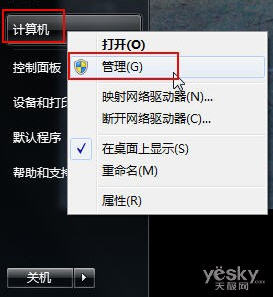
图示:右键菜单打开Win7系统“计算机管理”
在Win7系统“计算机管理”窗口中点击“存储”下面的“磁盘管理“,窗口右边显示出当前Win7系统的磁盘分区现状,包含不同分区的卷标、布局、类型、文件
系统、状态等等。

图示:Win7系统磁盘管理
现在我们希望将G盘“数据”分成两个区,我们可以这样操作。
为Win7新分区分配磁盘空间
右键单击选择要压缩的G盘分区,从右键菜单中选择“压缩卷”。
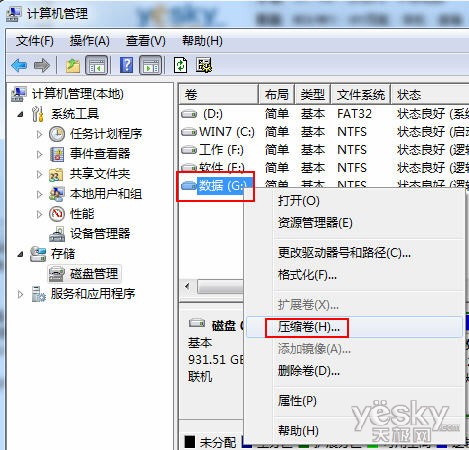
图示:为Win7系统增加分区
在“输入压缩空间量(MB)”里填写需要新开分区的空间数量,比如这里我们需要60G,可以稍微计算一下1024×60是多少,然后把结果数字填写进去。

图示:设置新分区空间大小
填写完毕后,点击“压缩”按钮,Win7系统便开始自动分配磁盘,分配完毕后我们会看到一块标示为绿色的新磁盘空间。

图示:新分区分配成功
光是为新分区分配好空间还不够,我们还需要将这个空间变成真正的Win7分区。
指定分区和
格式化
右键点击这个绿色的新空间,从弹出菜单中选择“新建简单卷”,按操作提示指定卷大小、分配驱动号和路径、选择文件系统格式、格式化分区。


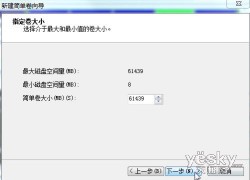
图示:指定卷大小
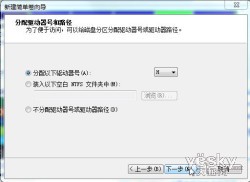
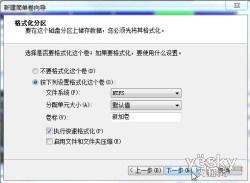
图示:分配驱动号和路径、选择文件系统格式
设置完毕后Win7系统会在“新建简单卷向导”给出完
系统之家整的新磁盘分区信息,确认无误后,点击“完成”按钮。

图示:Win7新分区信息
现在我们在Win7系统中成功分割和创建
win7系统下载了一个60G的新分区“新加卷(H:)。
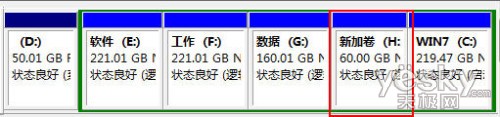
图示:Win7新分区诞生
怎么样?给Win7系统分区并不是那么难吧?用in7系统自带的
XP系统下载磁盘管理工具轻轻松松就做到啦!
Win7系统将
软件和硬件设备特性完美融合,不仅有丰富的创新功能、卓越的兼容性,它
安全稳定的性能表现以及简单、安全、便捷的操作方式为大家的生活工作提供了非常多的方便。想要了解Win7系统更多的特性和功能,请多多关注Win7专区以及Win7官方微博。